Cdr x7软件工具解释——绘图软件cdr x7(CorelDRAW X7)贝塞尔工具的用法。CorelDRAW软件是从事平面设计的朋友必备的软件之一。
那么只有熟练掌握CorelDRAW软件工具的知识,才能让工作顺利进行。今天我们将继续解释如何使用CorelDRAW软件工具。
如何使用cdr x7软件工具解释系列中的绘图软件cdr x7 (CorelDRAW X7)贝塞尔工具?
请访问:
Coreldraw下载(版本)
绘图软件cdr x7(CorelDRAW X7)贝塞尔工具可以做什么?
CorelDRAW X7软件的贝塞尔工具可以通过精确放置每个节点和控制每个曲线段的形状,一次绘制一段线。使用“贝塞尔工具”和“形状工具”,你可以创建任何复杂的图形对象。
本教程将详细讲解如何在CorelDRAW X7软件中使用贝塞尔工具。
绘图软件cdr x7(CorelDRAW X7)如何使用贝塞尔工具;
点击“手绘工具”,选择“贝塞尔工具”。按住鼠标左键,向下一个线段节点的方向拖动鼠标。此时,控制线(蓝色虚线箭头)将会出现。松开鼠标,在需要添加节点的地方按住鼠标,向下一个曲线段节点的方向拖动鼠标。
可以拖动鼠标使其曲线满足要求,而不需要松开鼠标。
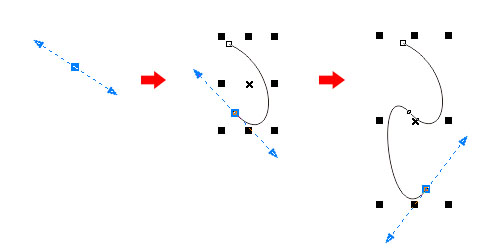
如果节点的下一个绘制线段是直线段,可以直接双击最后一个曲线段节点,然后在下一个线段需要添加节点的地方点击,直线段就出现了。
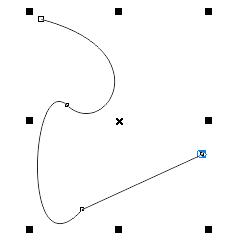
当你想关闭一个曲线对象时,你可以将鼠标移动到起始点并点击它,或者点击属性工具栏上的“关闭曲线”按钮,使曲线成为一个用于颜色填充的闭合路径对象。
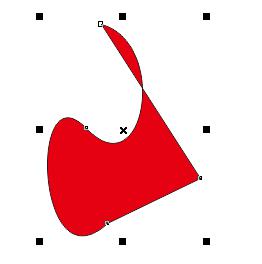
如果闭合曲线路径对象中的节点断开,该对象将变为未闭合对象,并且不会显示填充颜色。
另外,在使用Bezier工具绘制曲线时,如果在不松开鼠标的情况下,下一个节点的位置不符合预期,可以按住Alt键,将鼠标移动到预期的位置,点击进行下一步操作。
在实际使用“贝塞尔工具”绘制曲线时,大多数时候用户无法一次性完成设想的图形,往往需要在一些细节上对绘制的曲线进行调整。当创建的曲线节点未正确定位或控制线偏移时,可以使用形状工具来调整绘制的曲线。
今天的绘图软件cdr x7(CorelDRAW X7)贝塞尔工具使用方法就介绍到这里,更多CorelDRAW软件工具使用知识可以在系统世界网站上找到。








